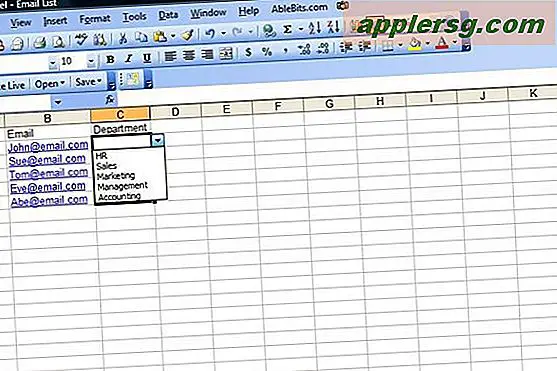Hur minimerar du (och maximerar) e-postmeddelanden i postapp på iPhone
 Om du spenderar en hel del tid på e-post från iPhone har du nästan säkert kommit över en situation där du skriver ett mail, men behöver hämta data eller information från ett annat e-postmeddelande i din brevlåda. Det var tidigare en utmaning, men moderna versioner av Mail-appen i iOS stöder en mycket stor minimering av e-postfunktionen, som precis som det låter gör att du kan minimera en aktuell e-postkomposition eller svar, gå tillbaka till den primära postinmatningsskärmen ( och få tillgång till andra e-postmeddelanden) och sedan kunna byta tillbaka och maximera det nyligen minimerade e-postmeddelandet.
Om du spenderar en hel del tid på e-post från iPhone har du nästan säkert kommit över en situation där du skriver ett mail, men behöver hämta data eller information från ett annat e-postmeddelande i din brevlåda. Det var tidigare en utmaning, men moderna versioner av Mail-appen i iOS stöder en mycket stor minimering av e-postfunktionen, som precis som det låter gör att du kan minimera en aktuell e-postkomposition eller svar, gå tillbaka till den primära postinmatningsskärmen ( och få tillgång till andra e-postmeddelanden) och sedan kunna byta tillbaka och maximera det nyligen minimerade e-postmeddelandet.
E-postminimeringsfunktionen i Mail app fungerar väldigt bra men är inte känd, men det här är ett av de knep som när du lär dig, använder du det hela tiden på iPhone.
Minimera och maximera e-postmeddelanden i Mail App för iOS
Det här går bäst igenom så att du kan förstå hur mail minimerar arbeten. För detta ändamål, öppna bara Mail-appen och skriv ett nytt e-postmeddelande och gör sedan följande:
- Tryck och håll uppe på det nya e-postmeddelandet (eller e-postmeddelandet) där e-postämnet sitter och dra sedan det hela längst ner till iPhone-skärmen. Då kommer du att märka att e-postinmatningsboxen blir synlig
- Den e-postmeddelandet kommer nu att minimeras och du har fullständig åtkomst till inkorgen, utkorgen, skickad, utkast, etc.
- När du vill öppna och återgå till det minimerade e-postmeddelandet, klicka helt enkelt på den minimerade e-postrubrikrubriken längst ner i Mail-appen för att maximera och öppna e-postmeddelandet igen


Det här fungerar för nya e-postkompositioner, e-postsvar och vidarebefordran av e-post. Det är en jättebra funktion som är otroligt användbar för att få på iPhone (precis som att minimera är mycket användbar på skrivbordet).
Du kan till och med ha flera e-postmeddelanden minimerade, och när du har åtkomst kommer du att ha en snygg liten flip meny med e-post svar och kompositioner för att se:

Används i samband med länge för att öppna e-postutkast i iOS Mail app, kommer du att bli en mobil e-postmaskin på nolltid.
E-postminimeringsfunktionen kräver moderna versioner av iOS, om du inte har denna funktion tillgänglig på din iPhone Mail-app, behöver du uppdatera systemprogramvaran till en nyare version.
Om du tyckte om det här tricket, missa inte dessa 10 Mail-tips för iOS, vilket säkerligen förbättrar din iPhone-e-mailprovess.